Cursurile bune pe Photoshop sunt întârziate pentru totdeauna și vreau să fac toate lucrările noi. Imediat să facem o fotografie, pe care am numit-o "Sunny Edge".
Trebuie să recunosc imediat că am împrumutat această idee din forumul Demiart, am făcut puțin diferit.
Deschideți ca Photoshop și continuați.
Înainte de a crea un nou document cu o dimensiune de 1024х768 pixeli. Am ales această dimensiune, astfel încât să puteți imbraca această imagine ca o masă energetică și
face un gând din ea pentru fotografie, etc. Luăm instrumentul MERILO (VOPSEA DE VOPSĂ) și umplem identificarea caracteristică cu culoarea albastră, de exemplu # C9F5FB. Acesta va fi cerul nostru. De asemenea, numim stratul Nebosklon, pentru a nu deveni confuz (amintiți-vă cum?) Faceți dublu clic pe numele stratului și scrieți un nume nou. Apăsați ENTER și gata). Acum, în cerul nostru trebuie să strălucească suma. Alegeți o culoare galben pal, aproximativ la fel ca # FEF3AE. Luăm o BRUSH cu un diametru de 400 de pixeli și o duritate de 18-20% și o punem în stânga sus (sau pe dreapta, după cum doriți) la colțul cerului nostru. La mine sa dovedit astfel:
Cursuri în Photoshop Pasul 2: situația este gata, acum puteți începe desenul și chiar marginea pădurii. Și începem cu frunzele.
Cu combinația magică a tastelor SHIFT + CTRL + N creați stratul final și denumiți-l LEAVE. Acum punem aceeași culoare pentru fundal și fundal, și anume # 408428. luăm din nou instrumentul BRUSH (B) sub forma unei frunze de arțar din setul standard

dimensiunea pixelilor 125 și, în grabă, "aruncă" frunzele în partea superioară a imaginii, încercând să nu blocheze soarele. Acum frunzele noastre vor primi un pic de naturalitate, adăugând lumină și umbre la uneltele DYNAMIC (DODGE) și DARKEN (BURN). La aceste instrumente puteți utiliza aceleași setări ca și BRUSH. deoarece luăm o frunză de pensulă cu aceeași culoare, dar aici destinația este EXPOSURE
(EXPOSURE) ar trebui să fie egală cu 50%. Strălucește frunzele mai aproape de soare și, desigur, se întunecă din partea opusă:

Курхо по фотошопу Походочка 3: am desenat o coroană de copac și, după cum știți, coroana nu poate "să urce în aer". Are nevoie de o botă. Vom investiga crearea sa. Sub stratul "FĂRĂ" creați un nou portbagaj. Apăsați tasta CTRL și faceți clic pe butonul pentru a crea un nou strat în partea inferioară a paletei Straturi. Atribuiți acestui strat titlul "Dulo" și începeți schița. Luați instrumentul RECTANGULAR MARQEE (M) și trageți o selecție dreptunghiulară sub coroana noastră, luând doar frunzele. Astfel, vom avea un butoi nerezolvat, a cărui vârf este ascuns în frunziș. Dar acum este doar o selecție pe care o completăm
culoarea # 6F5309 (despre instrumentul Merylo / PAINT BUCKET nu este uitat?). Acum "ne vom imbraca trunchiul in coaja (nu scoatem selectia). Dar, în prealabil, setați culoarea pentru fundal # 604808. și pentru fundal - # 463005. Mai târziu aplicăm pe portbagaj următorul filtru: FILTRU / RENDER / FIBRE cu următoarele setări:
Acum puteți elimina selecția (CTRL + D). Instrumentele noastre DYNAMIC (DODGE) și DARK (BURN) deja cunoscute ne ușurează trunchiul din partea însorită și nu diminuează opusul:

Să adăugăm un singur copac (sau mai multe, după cum doriți) la marginea noastră din nou. Pentru a face acest lucru, îmbinați straturile LEAVE și DULL într-unul și numiți TREE (mergeți la peria LEAVE și apăsați CTRL + E. Cum se schimbă titlul stratului pe care deja îl cunoașteți). Duplicați arborele nostru, numiți TREE_2 și mutați-l în partea de jos, sub stratul TREE (trageți-l liber cu mouse-ul):
Acum ascunde temporar cochilia exterioară, TREE. clic pe „ochi“ din partea stângă a pictogramei stratului și utilizând o transformare liberă (Free Transform (CTRL + T) scad DEREVO_2 și ușor trecerea-l în sus și spre stânga. Este posibil, de asemenea, frunze pentru a termina partea de sus și la dreapta la limita Tuck abrupta. „include“ de top acoperiți și vedeți ce sa întâmplat:

Pentru a adăuga adâncime imaginii noastre, blur un copac mic cu filtru GAUSSIAN BLUSTER (BLUR / GAUSSIAN BLUR) cu o valoare de aproximativ 0,5 - 0,7%.
Cursuri pe Photoshop Progresul 4: acum este timpul să crească iarba pe marginea noastră. Sub stratul de TREE vom crea un film non-rus, care va fi numit Lawn (vezi STEP 3). Culorile pentru fundal și fundal sunt setate la # 22A118 și # 10540B. în conformitate cu. Luăm o lamă de pensulă de dimensiune de 80 de pixeli:
și începem să desenăm iarba deasupra pământului, încercând să facem ca șirul următor să se suprapună cu cel precedent. "Semănăm lăcusta cât mai grosolan posibil, astfel încât programul să nu strălucească. Trageți astfel, fără a ajunge la marginea inferioară a imaginii. Adăugați urgent iarba și partea frontală. Creați un strat neobișnuit Grass_2 chiar în partea superioară a paletei Straturi, măriți diametrul pensulei la 125 pixeli și umpleți doza rămasă a imaginii de mai jos. Pentru o mai mare naturalitate, întunecăm iarba sub copaci, la fel ca umbra frunzelor. Îndemnăm instrumentul BUTTEN (BURN) (O), înainte de ao schimba
formați o frunză pe forma unei lame de iarbă cu o dimensiune de 125 pixeli și mergeți pe iarbă lângă trunchiul copacului și de mai jos. Acum, instrument de PRECIZĂRI (DODGE) (SHIFT + O) este, de asemenea, sub formă de iarbă, numai 80 de pixeli în diametru, să luminați iarba în fundal, ceva de mâncare la stratul de iarbă. și întunecă trunchiul copacului mic cu instrumentul potrivit. Puteți adăuga un alt strat de iarbă, în fundal, între straturile SKY și TREE_2. dar acest lucru se întâmplă. Consecința mea:

Rămâne puțin o iarbă "zablyurit", așa cum am făcut-o cu un copac mic (vezi Pasul 3).
Cursuri pe Photoshop Походочка 5: Care este marginea însorită în primăvară și fără flori? Trebuie să le punem împreună urgent. Acest lucru se poate face în diferite moduri, de exemplu, tăiați dintr-o fotografie sau utilizați instrumentul CUSTOM SHAPE (U), în
arsenalul căruia este un set de natură:
Voi descrie următoarea metodă. Deci, creați un FLOWER exotice endoderm peste stratul de Travushka. Atribuiți culoarea primului rând lăptosului (#FFFFFF). Luăm instrumentul afișat, setăm opțiunea FILL PIXELS în setările instrumentului, selectează forma florii și întinde-o la dimensiunea dorită. Acum, peste stratul FLOWER creăm o stratosferă actualizată (o puteți lăsa deoparte). Schimbați culorile prim planului în # F7BB06 și folosiți instrumentul ELLIPSE TOOL pentru a desena un oval mic în centrul florii. Acesta va fi mijlocul lui. Pentru comoditate, puteți înmulți floarea cu un instrument ZOOM (Z). Acum combinați aceste două straturi împreună (CTRL + E) și duplicați de atâtea ori, câtă culoare doriți să plasați în compensare. Florile pentru fundalul imaginii sunt adăugate deasupra stratului de Seno_2. Acum este timpul sa distrugeti florile in fund cu filtrul GAUSSIAN BLUR. Anew, pentru a adăuga adâncimea imaginii.
Din nou o mică răbdare.
Курсы по фотошопу Progress 6. proaspete. Marginea noastră însorită este într-adevăr pregătită. Rămâne să adăugați razele soarelui. Un strat nou de RAY este plasat sub un strat de TREE. Luați mașina POLYGONAL LASSO (L) și creați următoarele:

Se aplică la această izolare IZOLARE comanda / Modificare / Reglarea elicei (SELECT / MOIFY / FEATHER), cu o rază de aproximativ 85 de pixeli penaj. Selecția a fost după cum urmează:

Umpleți grinzile noastre cu culoarea # FEF3AE. Modificați subsistemul de suprapunere a straturilor la LINEAR LIGHT și reduceți opacitatea stratului la 87%. Și acum, în cele din urmă, o atingere actualizată la portret sau mai degrabă la imagine. Deasupra raze strat crea strat proaspăt, umple-l cu negru și adăugarea la aceasta un puternic „zgomot“ FILTER / Crack / ADD NOISE (FILTER / ZGOMOT / ADD ZGOMOT) cu o valoare de 100-150%.
Aplicați acum la acest strat filtrul final RADIAL IMAGE (FILTER / BLUZZLE / RADIAL BLUR) cu următoarele setări:
Modificați programul de suprapunere pentru stratul de lumină interesantă (SOFT LIGHT) și asta este!

Asta e tot pentru moment. Sper că ți-a plăcut lecția Photoshop.
Vă mulțumim pentru diligența dvs. și până când ne întâlnim din nou.
Articole similare
Trimiteți-le prietenilor: